XboxACCドライバーはWindows10 / 8/7では使用できません[修正済み]
公開: 2021-05-14Xbox ACCドライバーが利用できないというエラーが発生した場合は、サポートさせていただきます。 ここTechPoutでは、この問題を診断するための非常に効果的な修正を紹介します。 だから、完全なドキュメントを読んでください!
現在、すべてのゲームファンは、Xboxゲームコンソールを介してシステムでゲームをプレイすることを好みます。 比類のないゲーム体験を提供するかどうかに関係なく、Xboxは予期しないエラーに遭遇し、ワイヤレスレシーバーで多くの問題に遭遇することがあります。 PCに接続しようとすると、Windows10 / 8/7システムで必要なドライバーが利用できないというXboxACCの問題が発生する場合があります。
このエラーが発生した場合は、あなただけではありません。このエラーを目撃したXboxユーザーはたくさんいます。 しかし、なぜこのエラーが発生するのかを調べようとしたことがありますか? このエラーは通常、Windowsがワイヤレスレシーバーの正しいドライバーのダウンロード、インストール、および更新に遅れをとる場合に発生します。 ドライバーが古くなっている、壊れている、または欠落している場合でも、この問題が発生する可能性があります。 したがって、この問題を修正するには、Windows 7/8 / 10PCでXboxACCドライバーのダウンロードを実行する必要があります。 議論を始める前に、Xboxワイヤレスアダプターの概要を簡単に説明します。
Xboxワイヤレスアダプターは何をしますか
XboxワイヤレスアダプターforWindowsは、XboxOneワイヤレスコントローラーのエッジをWindowsデバイスに接続するためのブリッジとして機能します。 さらに、アダプターは、Windowsデバイスとコントローラーの間に少なくとも8つのワイヤレスコントローラー、4つのチャットヘッドセット、2つのステレオヘッドセットをワイヤレスで接続できます。 さらに、キーボードやマウスを使用せずに、Xboxワイヤレスコントローラーで多くのPCゲームをプレイできます。
USBコード、ワイヤレスアダプター、またはBluetoothを介してコントローラーをWindowsコンピューターに簡単に接続できます。 これとは別に、一部のPCにはXboxワイヤレスのサポートが組み込まれているため、アダプターを使用しなくてもコントローラーとWindowsデバイスを接続できます。
Xbox ACCドライバーを修正する最も簡単な方法は、Windows 10、8、7では利用できません
Bit Driver Updaterを試して、最新のXboxAccドライバーをすばやく自動的にインストールしてください。 これは、手動サポートなしで互換性のあるドライバーを見つけてインストールする最高のドライバーアップデータツールです。 このツールは、他のWindows関連のエラーを検出し、それらのトラブルシューティングも行います。 以下に示すダウンロードボタンから、Bit DriverUpdaterを無料で入手できます。
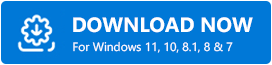
そして、それがどのように機能するかを知るために、最後まで記事に従ってください。
XboxACCドライバーを修正する方法はWindows10、8、7では利用できません
Xbox ACCドライバーを常に良好な状態に保つだけで、この問題に対処できます。 ドライバーの頻繁な更新を実行することで、この問題を解決できます。 ドライバーを更新するための可能な方法は次のとおりです。以下でそれらについて詳しく知ってください。
方法1:公式WebサイトのMicrosoftUpdateカタログから最新のXboxACCドライバーをダウンロードする
Xbox ACCドライバーは、Microsoft UpdateCatalogから手動でダウンロードして更新することができます。 以下は、Microsoft Updateカタログを介してXboxアダプタードライバーをダウンロード、インストール、および更新する手順です。
手順1: MicrosoftUpdateカタログの公式ページにアクセスします。
ステップ2:検索ボックスに移動し、Xboxワイヤレスを入力します。
ステップ3: [検索]ボタンをクリックします。

ステップ4:次に、Windowsのバージョンに応じて適切なドライバーを見つけます。
ステップ5: [ダウンロード]ボタンをクリックしてファイルをダウンロードします。
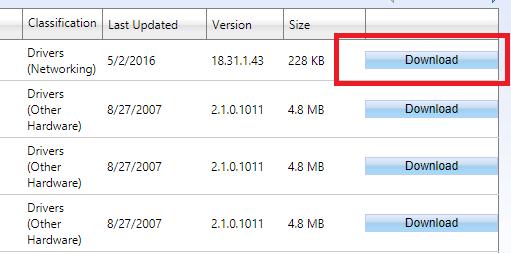
ステップ6:次に、ダウンロードしたファイルを実行し、画面の指示に従って、XboxACCドライバーをPCにインストールします。
ただし、多くの場合、Windowsは、Windowsがドライバーを検出できないというエラーメッセージを表示します。 したがって、以下の他の方法を使用して、正しく互換性のあるドライバーを検出できます。
また読む: XboxOneコントローラーをPCに接続する方法
方法2:デバイスマネージャーを使用してXboxACCドライバーを更新する
Microsoft UpdateCatalogからXboxACCドライバーを見つけてダウンロードするのが少し難しい場合は、デバイスマネージャーという名前のWindowsの既定のユーティリティプログラムを使用できます。 このプログラムは、すべてのドライバーを1か所で管理します。さらに、このツールを使用して、ドライバーを更新、アンインストール、無効化、およびロールバックできます。 以下は、正しいXboxACCドライバーをインストールするために従う必要のある手順です。
ステップ1: Windows + Xキーを同時に押して、システムにデバイスマネージャーを導入します。
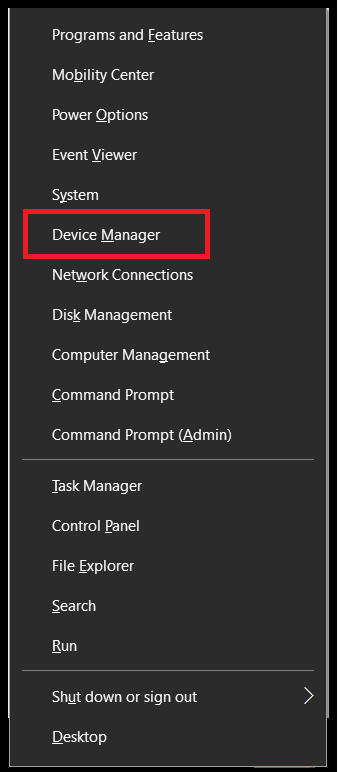

ステップ2:次に、[その他のデバイス]セクションまで下にスクロールします。
ステップ3:それをダブルクリックして、カテゴリを展開します。
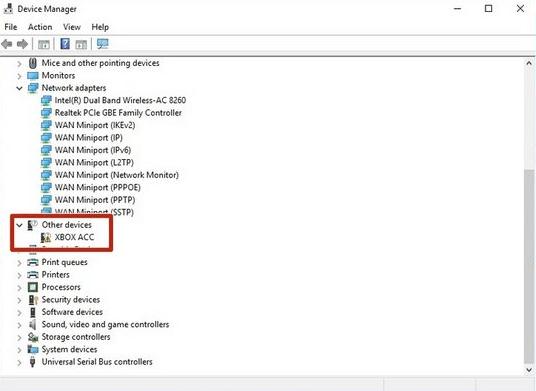
ステップ4:この後、Xbox ACCドライバーを右クリックして、コンテキストメニューから[ドライバーの更新]オプションを選択します。
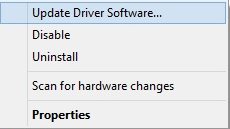
ステップ5:次のウィンドウで、[更新されたドライバーソフトウェアを自動的に検索する]という最初のオプションを選択する必要があります。
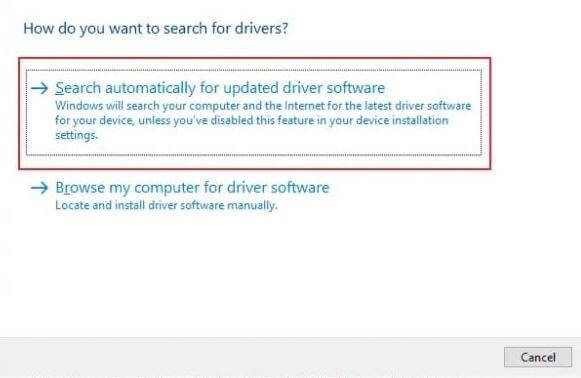
WindowsがXboxACCドライバーを検索して更新するまで待ちます。 場合によっては、システムが実行中にいくつかの一意のアクセス許可を要求し、それらを提供します。 ただし、残念ながら、この方法がうまく機能しない場合は、以下の方法を試して、Windows 10、8、7PCにXboxコントローラードライバーをダウンロードすることができます。
また読む: StardewValleyのようなトップ10ゲーム| StardewValleyに似たゲーム
方法3:Windows Updateを実行して、最新のXboxACCドライバーをインストールします
多くのユーザーは、Windowsバージョンを更新すると、Xbox ACCドライバーが利用できない問題と、ゲームのプレイ中に頻繁にクラッシュする問題を修正できると報告しました。 したがって、以下で共有する手順を使用してWindowsUpdateを実行してみてください。
ステップ1:キーボードで、 WindowsロゴとIキーを同時に押して、Windows設定を起動します。
ステップ2:次に、 Update&Securityという名前のオプションを探してクリックします。
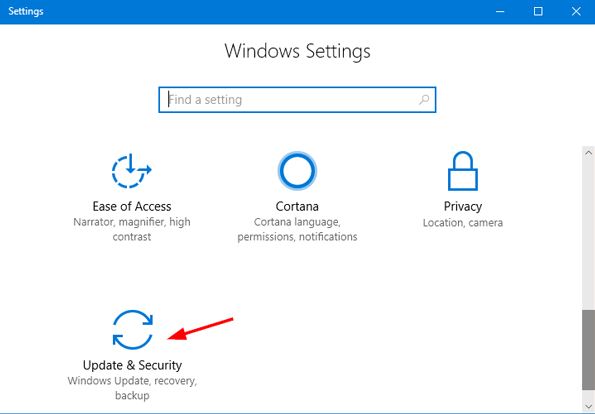
ステップ3:この後、左側のウィンドウで[Windows Update]を選択し、同じウィンドウの右側のウィンドウから[更新の確認]ボタンを最後にクリックします。
![[更新の確認]をクリックします click on the Check For Updates](/uploads/article/5137/2NykcJPZhLrr98rN.png)
ここで、WindowsOSが新しい更新プログラムを検索するまでしばらく待つ必要があります。 これに加えて、Windowsが利用可能な更新を検出すると、それらを自動的にインストールします。 これが、Windows Updateを実行する方法です。実行したら、Xboxワイヤレスアダプタードライバーのエラーが修正されているかどうかを確認します。 それでもエラーが続く場合は、正規のドライバー用のドライバーアップデータツールを使用する必要があります。 なぜなら、WindowsUpdateが正しいまたは互換性のあるドライバーを見つけられないことがあるからです。
また読む: XboxOneコントローラードライバーのダウンロードWindows10、8、7のインストールと更新
方法4:ビットドライバーアップデーターを介してXbox ACCドライバーを自動的にダウンロードして更新する(強く推奨)
上で見たように、その手動アプローチには、深い技術的理解が必要です。 さらに、それも多くの時間を必要とします。 したがって、Bit Driver Updaterを使用して、面倒なことなくドライバーを自動的に更新することをお勧めします。 これは、ドライバーの自動更新と頻繁な更新を確実にするワールドクラスのユーティリティです。 このユーティリティを使用すると、PC全体のパフォーマンス速度を約50%向上させることもできます。 Bit Driver Updaterを介してドライバーを更新するには、以下の手順に従ってください。
ステップ1:以下で共有されているダウンロードボタンをタップして、PCにビットドライバーアップデーターを導入します。
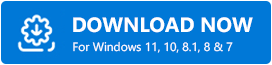
ステップ2:次に、インストールを完了し、システムでユーティリティを起動します。 後で、左側のペインから[スキャン]ボタンをクリックし、システムがスキャンされて古いドライバーが見つかるまで待ちます。
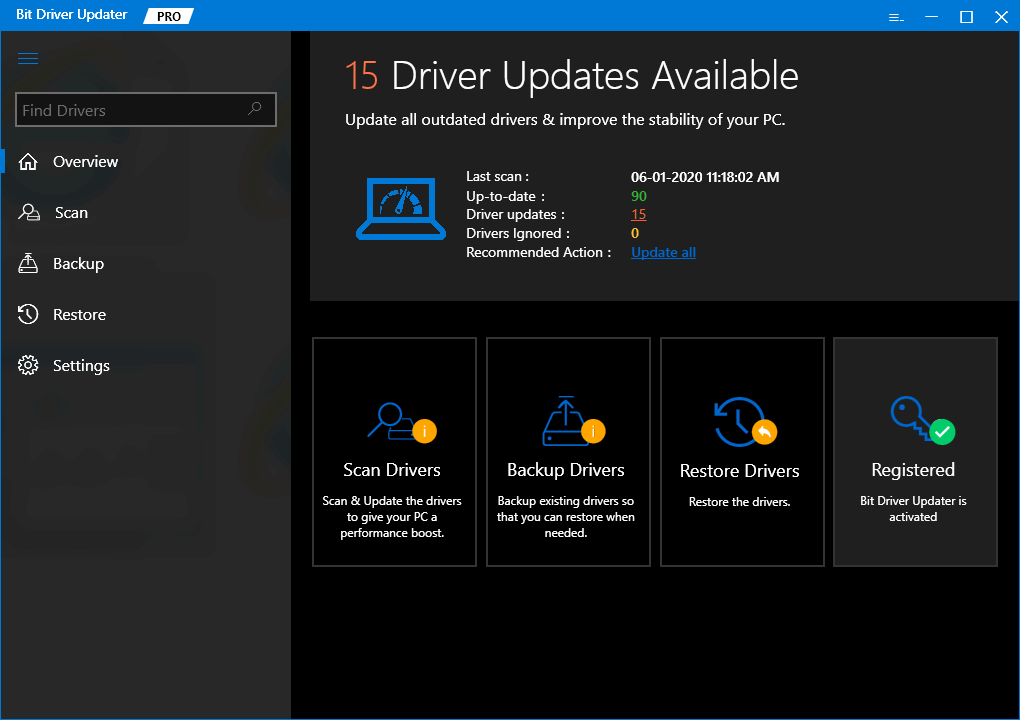
ステップ3:結果を受け取ったら、Xboxワイヤレスアダプタードライバーを見つけて、その横にある[今すぐ更新]ボタンをクリックします。
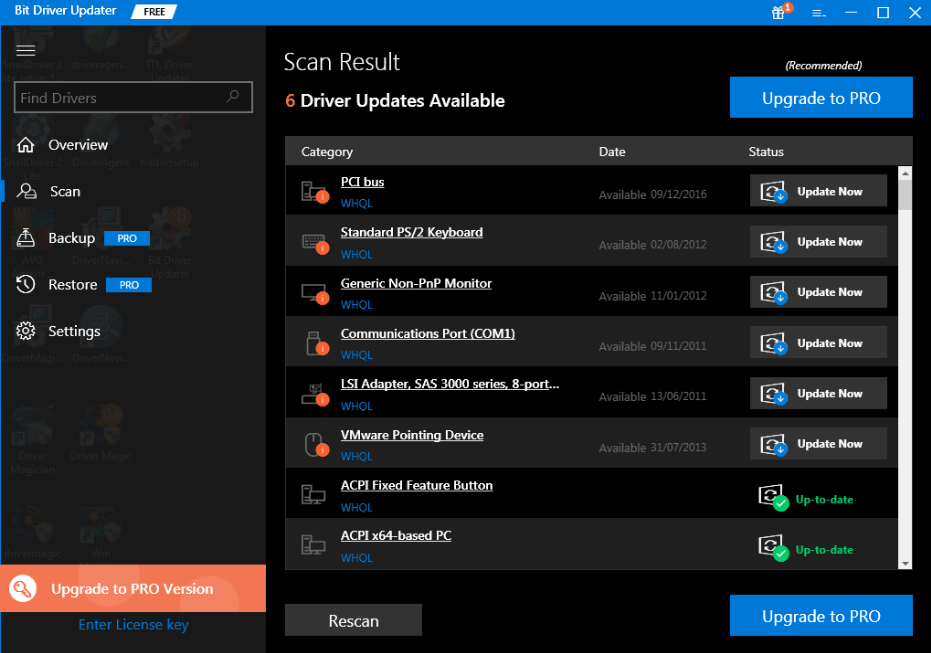
それに加えて、ワンクリックで他のドライバーも更新できます。 このためには、ビットドライバーアップデーターのプロバージョンに依存する必要があります。 Proバージョンには、自動更新、24時間年中無休の技術支援、バックアップと復元など、いくつかの追加の利点もあります。
また読む: 2021年のWindowsPC用の9つの最高のXboxエミュレーター
XboxACCドライバーはWindows10、8、7では使用できません–修正済み
つまり、これはXboxACCドライバーとワイヤレスアダプターの問題を修正する方法に関するものでした。 上記の情報がお役に立てば幸いです。 選択した方法を下のコメントボックスからお知らせください。
これに加えて、何か提案があれば、下のボックスでそれらも共有してください。 さようならを入札する前に、定期的に技術アップデートを受け取るために私たちのニュースレターを購読してください。 Instagram 、 Facebook 、 Twitter 、 Pinterestを介して私たちとつながることもできます。
